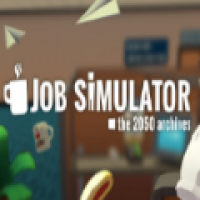SONY笔记本电脑如何重装系统,轻松解决系统问题
时间:2024-12-17 来源:网络 人气:677
SONY笔记本电脑重装系统全攻略:轻松解决系统问题
随着电脑使用时间的增长,系统问题如运行缓慢、频繁崩溃、病毒感染等问题可能会困扰我们。重装系统是一个有效的解决方案。本文将详细介绍如何在SONY笔记本电脑上重装系统,帮助您轻松解决这些问题。
一、重装系统前的准备工作
在开始重装系统之前,我们需要做好以下准备工作,以确保整个过程顺利进行。
备份重要数据:重装系统会清除电脑上的所有数据,因此请务必备份重要文件。您可以将文件复制到外部硬盘、U盘,或者使用云存储服务进行备份。
准备安装介质:通常需要一个U盘作为安装介质。您可以通过以下步骤制作一个Windows系统的安装U盘:
下载Windows系统镜像文件(ISO),可以从微软官网获取。
使用工具(如Rufus)将ISO文件写入U盘。
确保电脑电量充足:重装系统是一个相对耗时的过程,确保您的电脑在重装过程中有足够的电量。如果是笔记本电脑,建议插上电源,以免中途断电导致系统损坏。
二、SONY笔记本电脑重装系统步骤
以下是SONY笔记本电脑重装系统的具体步骤:
进入BIOS设置:重启您的SONY笔记本电脑,在开机过程中按下电源键旁边的【ASSIST】键,进入VAIO Care(拯救大师模式)界面,然后选择进入【BIOS设置】。
调整启动顺序:在BIOS设置中,找到并选择“Boot”选项,将启动顺序调整为从U盘启动。
保存BIOS设置:设置完成后,按键盘上的F10键保存BIOS设置,并重启电脑。
从U盘启动:电脑重启后,会从U盘启动,进入Windows安装界面。
选择安装选项:在Windows安装界面,选择“自定义:仅安装Windows(高级)”选项。
分区选择:在分区选择界面,选择需要安装Windows的分区,然后点击“格式化”按钮。
开始安装:格式化完成后,点击“下一步”按钮开始安装Windows系统。
完成安装:等待系统安装完成,然后按照提示进行系统设置。
三、注意事项
在重装系统过程中,请注意以下事项:
确保U盘启动:在BIOS设置中,确保将启动顺序调整为从U盘启动。
选择正确的分区:在分区选择界面,选择正确的分区进行格式化,以免误删重要数据。
耐心等待:重装系统是一个耗时的过程,请耐心等待。
教程资讯
教程资讯排行